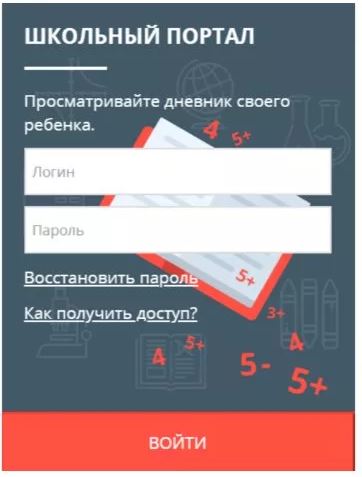Школьная жизнь
Полезные ссылки
ЭЖДСистема электронных журналов и дневников в подмосковных школах реализована на единой информационной системе учета и мониторинга образовательных достижений обучающихся образовательных организаций Московской области «Школьный портал» (https://school.mosreg.ru/). В информационной системе электронных журналов и дневников Школьный портал существует два способа доступа. (Подробнее об Авторизации в системе «Школьный портал») Первый, по логину и паролю, который выдается классным руководителем. Логин и пароль вводятся в «прямоугольник» Школьный портал. После этого система предложит ввести свой пароль, который Вы будете использовать вместо временного. Всем пользователям старше 14 лет рекомендуется вход посредством ЕСИА (системы идентификации и авторизации).
Инструкция по входу в Школьный портал через ЕСИА
Обратите внимание на иллюстрации перед этим текстом: это инструкция в иллюстрациях по шагам «Как зайти на школьный портал с помощью подтвержденной учетной записи ЕСИА». 1. Зайти на сайт региональный портал государственных услуг (РПГУ) http://uslugi.mosreg.ru и нажать кнопку «Войти» справа вверху. 2. Под эмблемой сайта Госуслуги нажать кнопку «Авторизоваться». 3. Произойдет переадресация на вход через Госуслуги, где необходимо ввести логин и пароль от вашей учетной записи на Госуслугах. (Внимание, учетная запись должна быть подтверждена. Подробнее...) 4. В прямоугольнике под заголовком «Школьный портал» появится кнопка «Войти через ЕСИА». Нажать на нее. Вы окажетесь в Школьном портале. Подробнее...
Пользование электронным дневником через браузер бесплатное (можно открыть и на компьютере и на телефоне). Получив логин и пароль системы, Вы сможете просматривать расписание занятий, домашние задания, отметки. Для получения логина и пароля системы нужно обратиться к классному руководителю. Проблемы со входом в систему Школьный портал озвучьте своему классному руководителю, Вам обязательно помогут. В разделе Документы можно ознакомиться с материалами на тему безбумажного варианта журнала успеваемости обучающихся и электронного дневника обучающегося.
Вход в Школьный порталСсылка для входа в Школьный портал. Особенно актуальна в случае неработоспособности сайта РПГУ.
Как отправить сообщение учителю в Школьном портале
View the embedded image gallery online at:
https://school31.edummr.ru/index.php/en/elektronnye-dnevniki-i-zhurnaly#sigFreeId2e5cab0e9b
Как отправить сообщение или файл учителю в школьном портале, файл PDF
2018г. Разъяснения по вопросу внесения номеров СНИЛС пользователей Школьного порталаУважаемые родители! Сообщаем вам о переходе с 27 июня 2018 года Школьного портала Московской области на авторизацию посредством использования Единой системы идентификации и аутентификации. Министерство образования Московской области во исполнение п. 2.2. Протокола заседания подкомиссии по использованию информационных технологий при предоставлении государственных и муниципальных услуг Правительственной комиссии по использованию информационных технологий для улучшения качества жизни и условий ведения предпринимательской деятельности от 21 апреля 2017 № 169пр и письма Министерства связи и массовых коммуникаций Российской Федерации от 19.01.2018 № АК-П13-113-949 сообщает о переходе с 27 июня 2018 года на авторизацию посредством использования Единой системы идентификации и аутентификации (далее – ЕСИА) в Единой информационной системе учета и мониторинга образовательных достижений обучающихся общеобразовательных организаций Московской области ( далее – Школьный портал Московской области).
Электронные образовательные ресурсы в Школьном порталеВ Школьном портале среди приложений есть Витрина ЭОР (Электронных Образовательных Ресурсов). Каждой школе Московской области, в том числе и нашей, было предложено выбрать некоторое количество электронных уроков 5-11 классов для пользования учителями и обучающимися школы до 31 мая 2017 года. Для просмотра доступных (активированных) ЭОР нужно произвести следующие действия: 1. Авторизоваться на Школьном портале под своей учетной записью. Войти в «Приложения» на Школьном портале и выбрать среди них «Витрина ЭОР». 2. Приложение необходимо ОТКРЫТЬ. 3. В открывшемся приложении «Витрина ЭОР» можно воспользоваться фильтрами - по предметам или для удобства открыть ВСЕ АКТИВИРОВАННЫЕ. 4. Отфильтрованными активированными приложениями можно пользоваться для подготовки к занятиям или для более углубленного изучения предметов. Нажмите ПОСМОТРЕТЬ КУРС. 5. Откройте интересующую вас тему.
View the embedded image gallery online at:
https://school31.edummr.ru/index.php/en/elektronnye-dnevniki-i-zhurnaly#sigFreeIdd794dd4ffa
|